Kuinka osioida kiintolevy ilman alustusta Windowsissa
Tässä artikkelissa kerron sinulle, kuinka voit käyttää oletusominaisuutta kiintolevyn osiointiin ilman alustusta Windowsissa ja ilman ohjelmistoja. Olen suorittanut toiminnon Windows 8:ssa, mutta samat vaiheet pätevät muihin Windows-versioihin (Windows 7/8/10). On kuitenkin olemassa monia ohjelmistoja kiintolevyn osiointiin ilman alustusta, mutta miksi asentaa tarpeettomasti ylimääräistä ohjelmistoa, kun sinulla on Windowsin itsensä tarjoama ominaisuus.
LUETTELE myös: Luo pikakuvakkeita minkä tahansa sovelluksen avaamiseksi Windowsissa
Alla on vaiheet kiintolevyn osiointiin ilman alustusta Windowsissa:
- Napsauta hiiren kakkospainikkeella tietokoneen kuvaketta työpöydällä.
- Napsauta Hallitse, tietokoneen hallinta -näyttö avautuu.
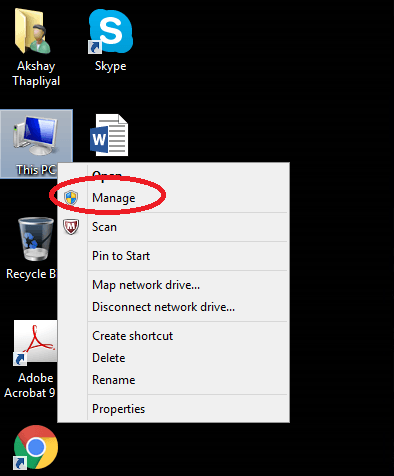
- Etsi Levynhallinta vasemman paneelin Tallennus-kohdasta ja napsauta sitä.
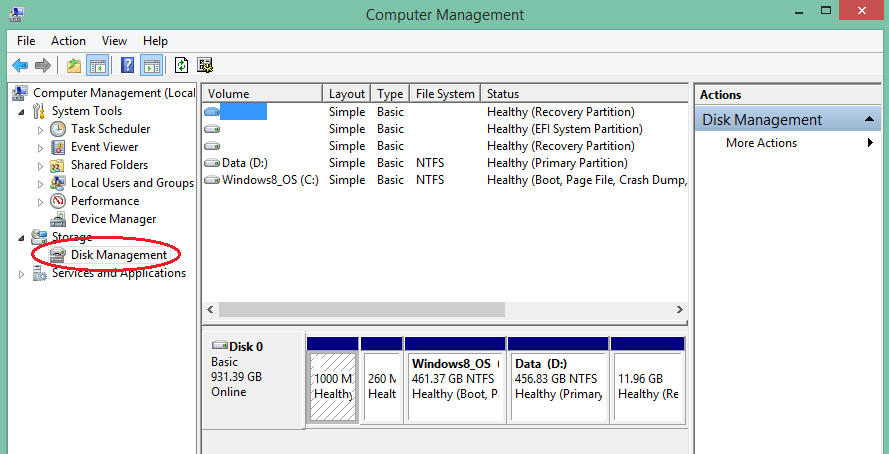
- Oikeassa paneelissa on asemia, joiden osio on jo tehty.
- Napsauta nyt hiiren kakkospainikkeella levyä, jonka haluat tehdä osion, ja valitse Shrink Volume.
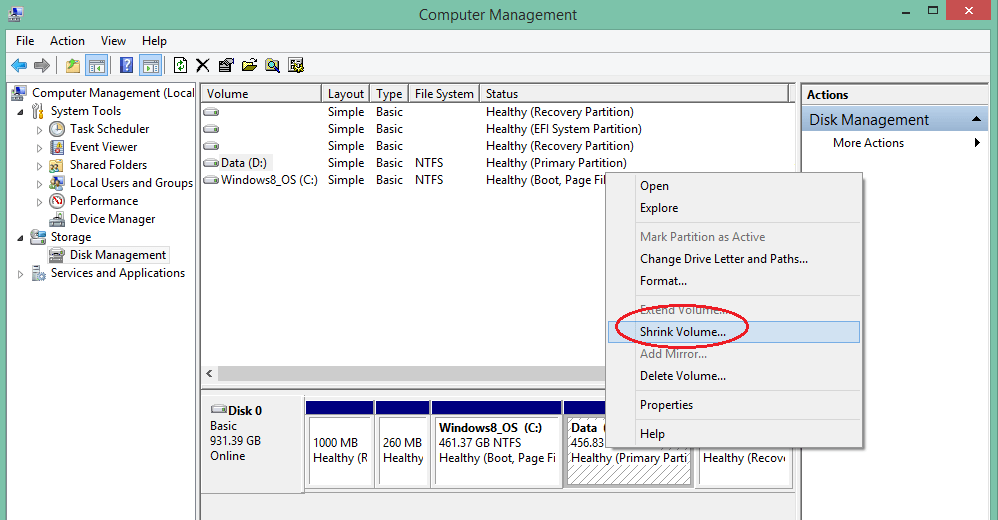
- Seuraavaksi näyttöön tulee näyttö, jossa sinun on valittava kyseiselle osiolle haluamasi äänenvoimakkuuden määrä.
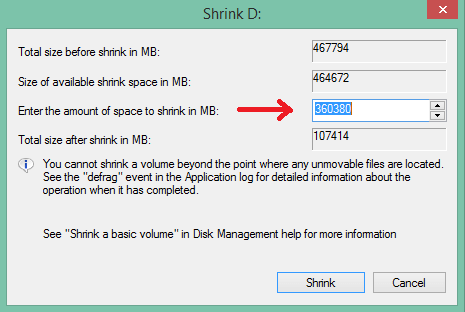
- Napsauta nyt Shrink. Se luo allokoimattoman levyn kuvan osoittamalla tavalla.
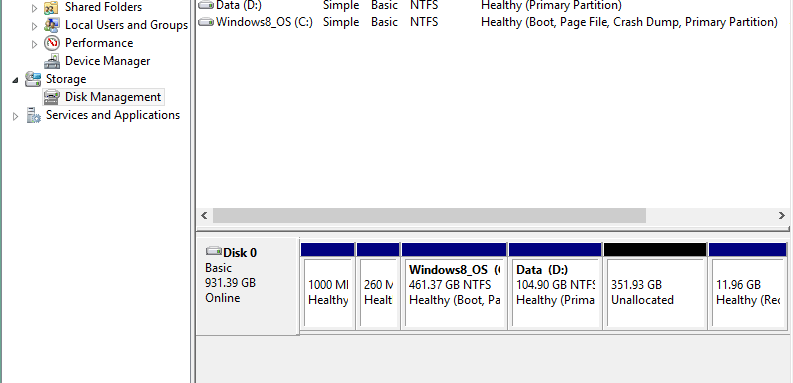
- Napsauta hiiren kakkospainikkeella varaamatonta levyä ja napsauta Uusi yksinkertainen taltio. Tämä avaa ohjatun toiminnon, jossa se pyytää sinua antamaan nimen uudelle luodulle osiolle. Älä myöskään poista pikaosion valintaa kuvan osoittamalla tavalla, muuten uuden osion alustaminen kestää liian kauan.
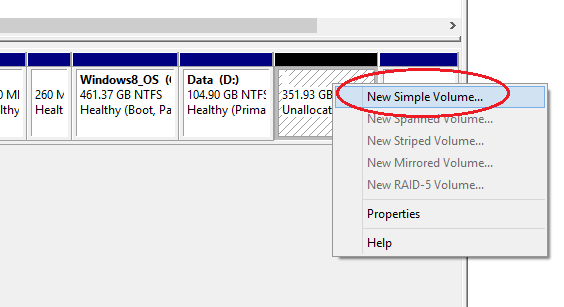
- Seuraa ohjeita luodaksesi äänenvoimakkuuden puolestasi. Äskettäin luodun osion nopea alustaminen saattaa kestää muutaman minuutin, mutta voit myös valita vaihtoehdon, ettei uutta osiota alusta.
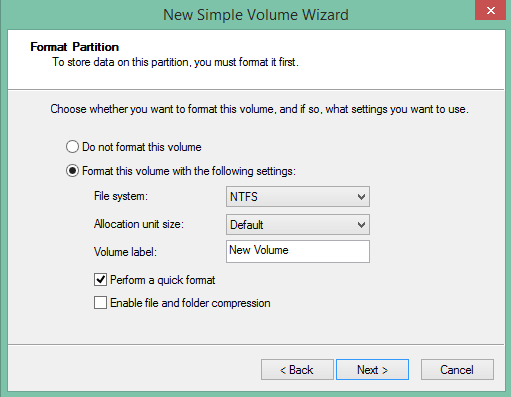
- Itse levynhallintaikkunassa näet osion alustuksen prosenttiosuuden. Kun alustus on valmis, sinun on tarkistettava, onko juuri luotu osio näkyvissä vai ei. Jos ei, noudata alla olevaa menetelmää.
LUETTELE myös: Top 6:lla on oltava ohjelmistoja Windowsille ja Macille
Kuinka näyttää äskettäin luotu kiintolevy osion jälkeen Windows 7/8/10:ssä
Jos haluat näyttää juuri luodun osion, toimi seuraavasti:
- Napsauta Tietokoneen hallinta -ikkunassa asemaa hiiren kakkospainikkeella ja napsauta Muuta aseman kirjainta ja polkuja.
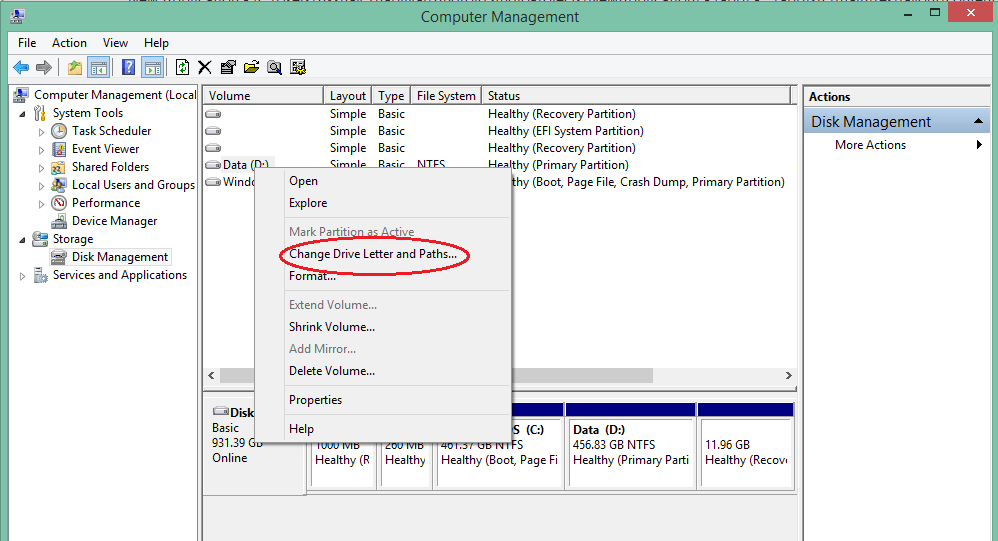
- Näyttöön tulee ikkuna, jossa sinun on napsautettava Lisää-painiketta.
- Kun olet tehnyt sen, voit tarkistaa, että uusi asemasi näkyy.
Yllä oleva menetelmä on erittäin helppo, eikä sinun tarvitse asentaa ohjelmistoja kiintolevyn osiointiin ilman alustusta Windowsissa. Jos kohtaat ongelmia, kerro siitä minulle kommenttien kautta.
Viimeisimmät artikkelit